¿Tiene problemas al utilizar la herramienta Recortes en su PC con Windows 11 o Windows 10? ¿La herramienta no se abre o no realiza capturas de pantalla? Hay muchas razones por las que esta herramienta deja de funcionar. Puede realizar algunos cambios aquí y allá en su sistema para posiblemente resolver su problema. Le mostraremos cómo hacerlo en su computadora con Windows.
Algunas de las razones por las que Snipping Tool no funciona son que su versión de Windows está desactualizada, su utilidad Explorador de Windows tiene un problema, una aplicación de terceros está interfiriendo con Snipping Tool y más.
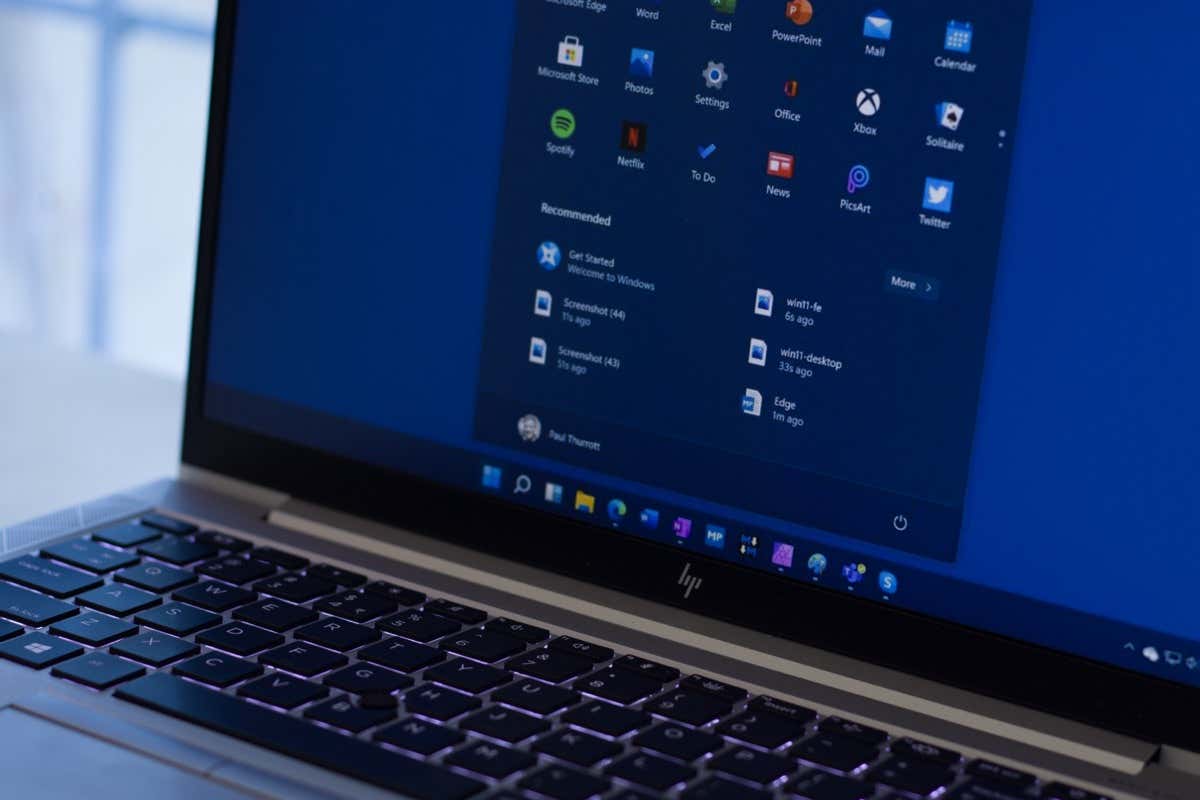
1.Compruebe las aplicaciones que interfieren en su PC
El primer elemento que debes comprobar cuando La herramienta de recorte no funciona son otras capturas de pantalla o aplicaciones relacionadas con el teclado que puedas haber instalado en tu PC. Es posible que estas aplicaciones estén interfiriendo con tu herramienta de recorte, provocando que la herramienta no se inicie o no funcione.
Revise la lista de aplicaciones instaladas y desactive o eliminar las aplicaciones que crea que podría estar causando el problema de la herramienta de recorte. Una vez que hayas hecho eso, tu herramienta de captura de pantalla favorita funcionará como se espera.
2.Reinicie el Explorador de Windows
Si no tienes capturas de pantalla de terceros o aplicaciones relacionadas con el teclado instaladas en tu PC, o has desactivado o eliminado dichas aplicaciones, el siguiente elemento que debes verificar es el Explorador de Windows. Esta utilidad integrada de Windows puede estar experimentando un problema que hace que su herramienta no funcione.
En este caso, puedes intentar resolver el problema antes de reiniciando el Explorador de Windows.
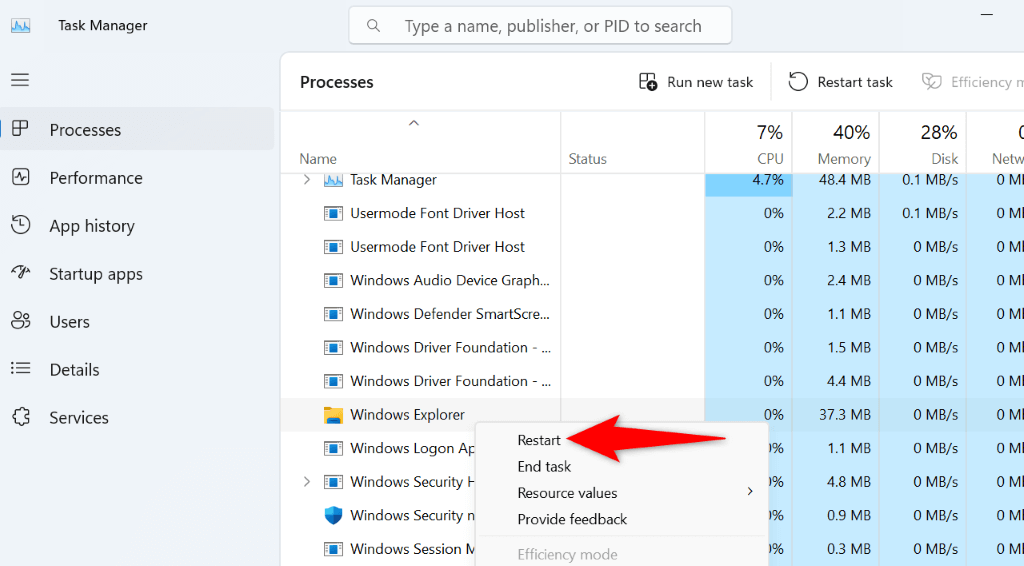
3.Permita que la herramienta de recorte se ejecute en segundo plano de su sistema
Snipping Tool debe tener permiso para ejecutarse en segundo plano de su sistema para permitirle inicie la herramienta con un atajo de teclado. Si este no es el caso de tu PC, es posible que esa sea la razón por la que la herramienta no funciona.
Puedes solucionar este problema permitiendo que la herramienta Recortes funcione en segundo plano de tu PC.
En Windows 11
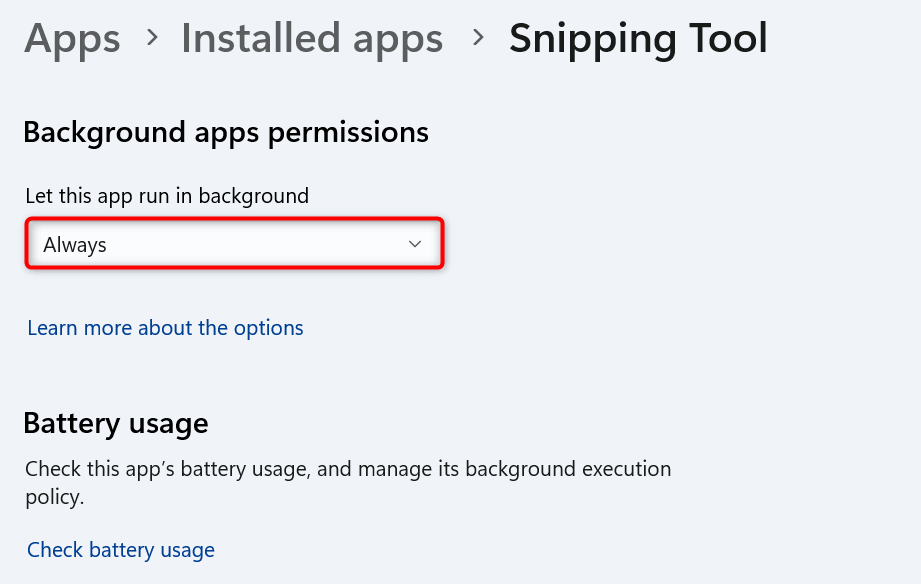
En Windows 10
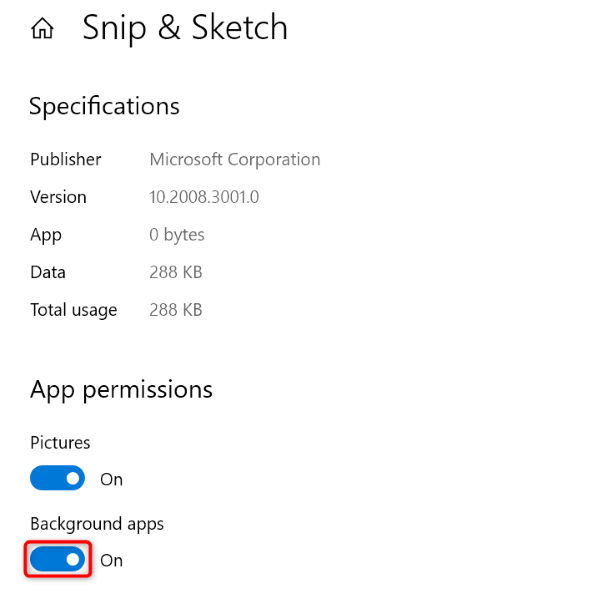
4.Reinicie su computadora con Windows
Es posible que su sistema operativo Windows esté experimentando un problema menor que hace que la herramienta de recorte no se inicie o no funcione como se esperaba. Esto sucede por varias razones y una forma de solucionar estos problemas menores del sistema es reinicia tu computadora.
Al reiniciar tu PC, se apagan y se vuelven a encender todas las funciones del sistema y de las aplicaciones, lo que resuelve muchos problemas menores con esos elementos.
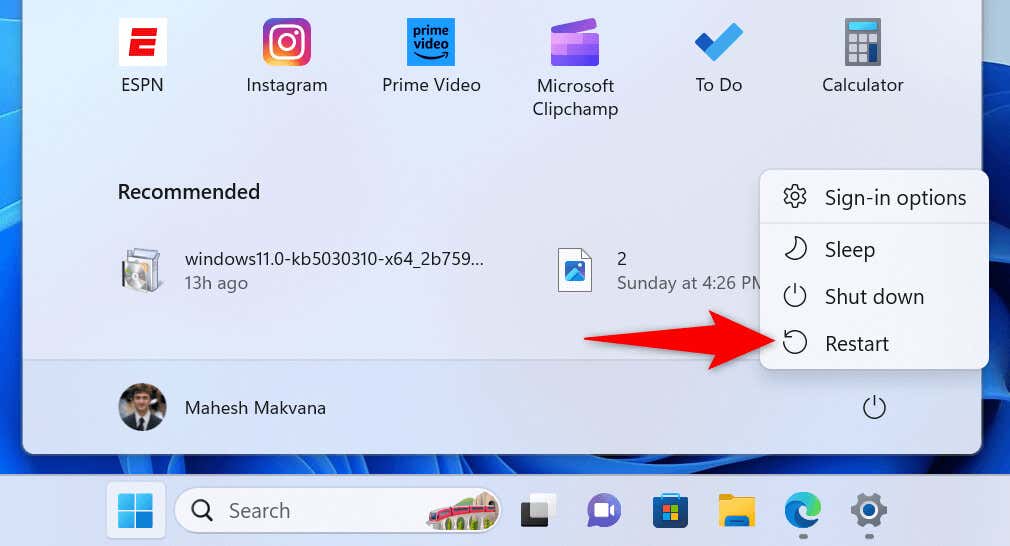
5.Actualice su versión de Windows
Si ha pausado las actualizaciones de Windows y no ha actualizado su versión de Windows durante mucho tiempo, su versión de software desactualizada puede ser la razón por la que la herramienta de recorte no funciona. Las versiones de software antiguas suelen tener muchos problemas.
Puedes resolver tu problema actualizando tu versión de Windows a la última versión.
En Windows 11
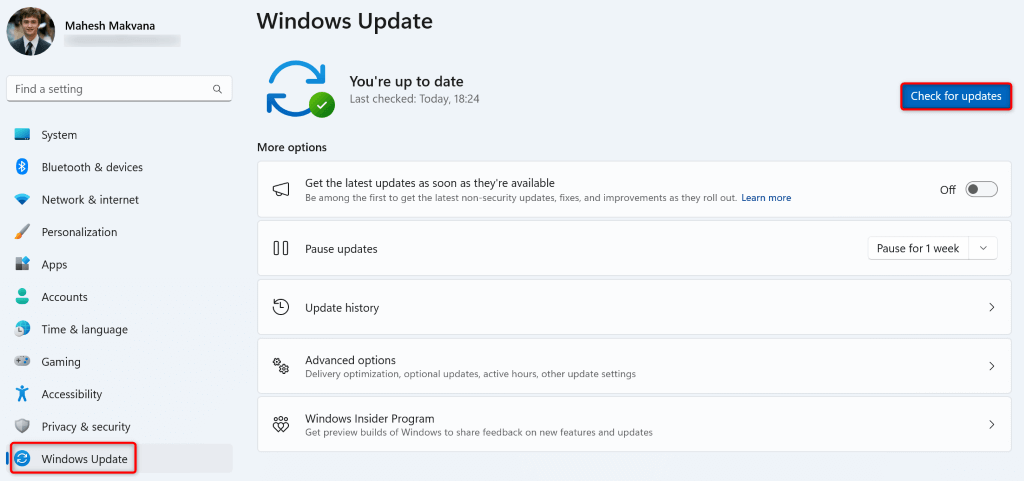
En Windows 10
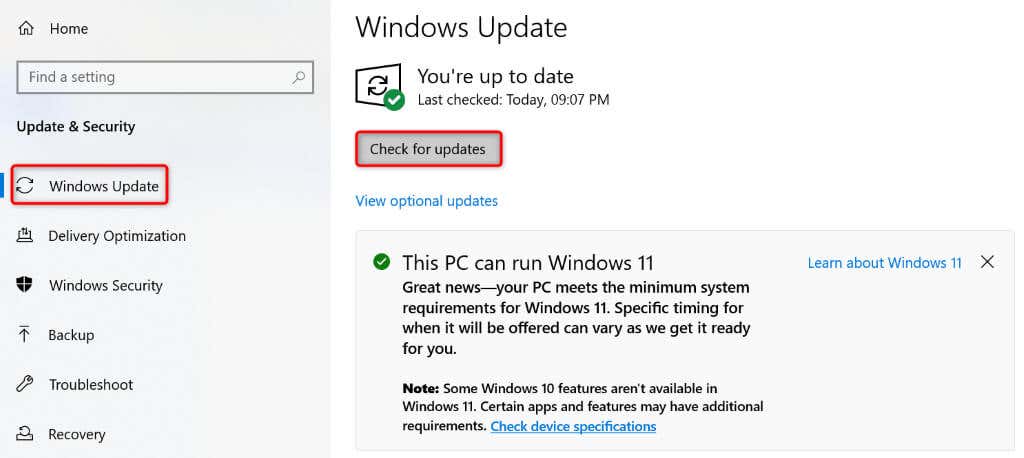
6. Actualice su aplicación Snipping Tool desde Microsoft Store
Al igual que tu versión de Windows, también debes mantener actualizada la versión de tu herramienta de recorte. Esto garantiza que su aplicación tenga la menor cantidad de errores y problemas posible. Puedes resolver tu problema actual con la herramienta de recorte actualizando la versión de tu aplicación.
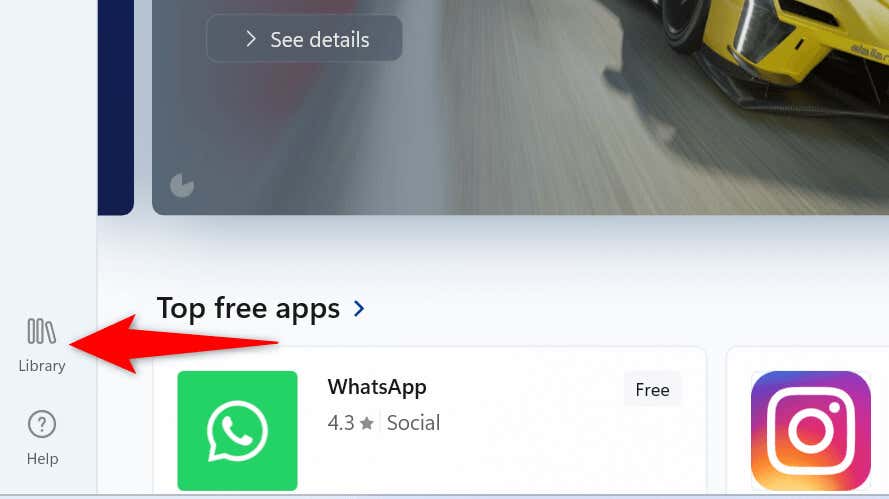
7.Restablece la aplicación de tu herramienta de recorte
Si su herramienta de recorte aún no funciona, es posible que su configuración en la aplicación sea defectuosa. En este caso, restablezca la configuración de su aplicación para resolver potencialmente su problema.
En Windows 11
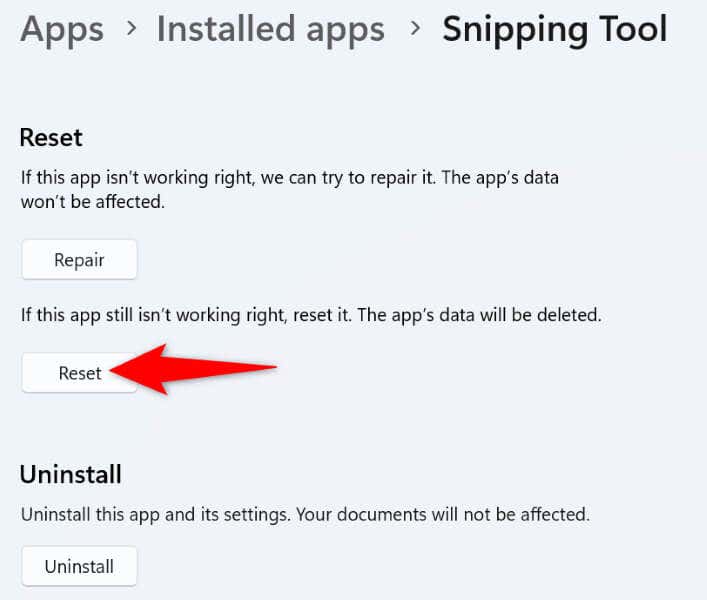
En Windows 10
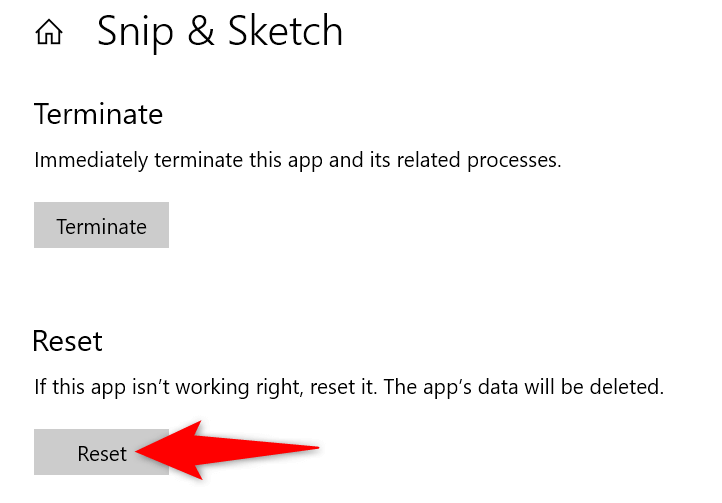
8. Repare la herramienta de recorte que no funciona reinstalando la aplicación
Si aún no puedes use la herramienta de recorte en su PC, desinstala y vuelve a instalar la aplicación para posiblemente corregir el error de la aplicación. Es posible que tu aplicación esté experimentando un problema central, que puedes resolver eliminando todos los archivos y agregando otros nuevos.
En Windows 11
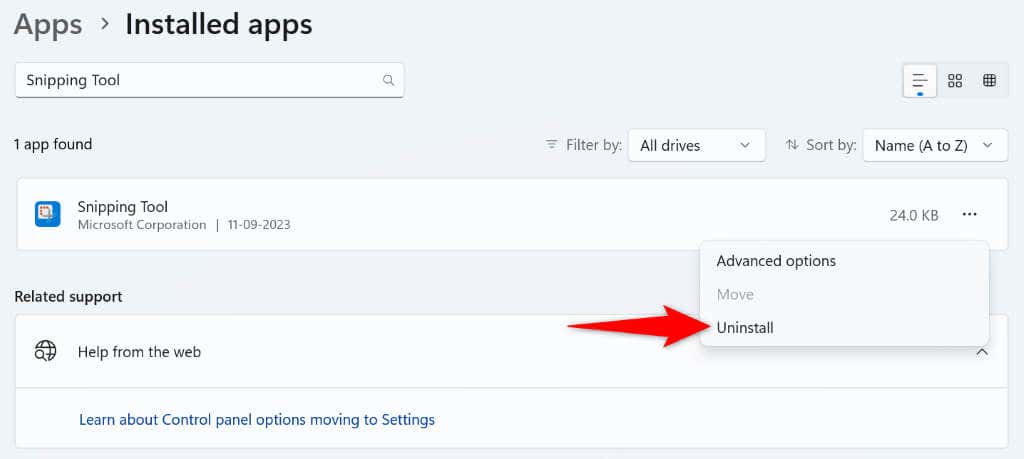
En Windows 10
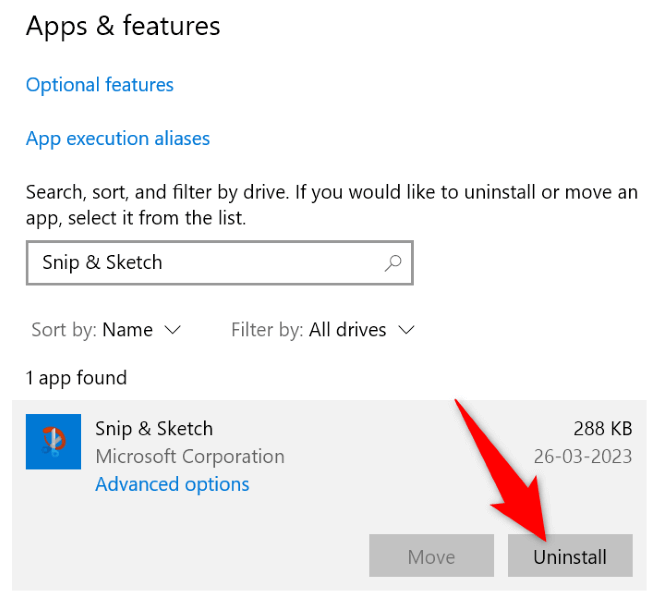
Después de eliminar la aplicación, abra Microsoft Store, busque Snipping Tool, seleccione la aplicación y elija Obtenerpara reinstalar la aplicación en su PC.
Solucione los problemas de su herramienta de recorte para comenzar a capturar capturas de pantalla
Los problemas de Snipping Tool te impiden capturar capturas de pantalla en su PC con Windows. Si su problema no se resuelve después de varios intentos de iniciar la herramienta, la guía anterior tiene los métodos que puede utilizar para solucionarlo.
Una vez que haya aplicado los métodos anteriores, la herramienta Recortes comenzará a funcionar como se esperaba, permitiéndole tomar capturas de pantalla de cualquier pantalla de su PC. ¡Disfruta!
.